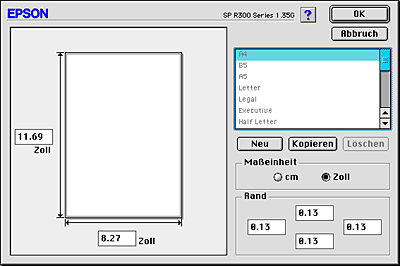Andere Informationen
Benutzerdefinierte Papierformate unter Mac OS 8.6 bis 9.x einrichten
 Ein benutzerdefiniertes Papierformat definieren
Ein benutzerdefiniertes Papierformat definieren
Ein benutzerdefiniertes Papierformat definieren
Sie können auch ein eigenes Papierformat definieren. Hierzu erstellen Sie entweder ein neues Papierformat oder basieren das benutzerdefiniertes Papierformat auf ein bereits vorgegebenes Papierformat. Näheres finden Sie jeweils im entsprechenden Abschnitt weiter unten.
Ein neues Papierformat erstellen
Wenn das passende Papierformat nicht in der Papierformat-Liste im Dialogfenster Seite einrichten enthalten ist, führen Sie die nachfolgend aufgeführten Anweisungen zur Definition eines neuen benutzerdefinierten Papierformats aus.
 |
Klicken Sie im Dialogfenster Seite einrichten auf Benutzerdefiniert. Das folgende Dialogfeld wird angezeigt.
|
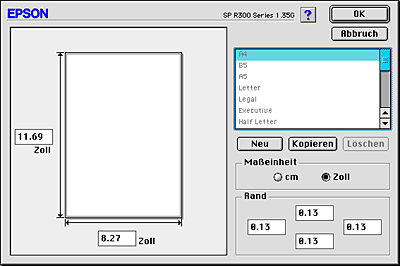
 |
Zur Definition des neuen Papierformats klicken Sie auf Neu. Das Dialogfenster ermöglicht jetzt die Eingabe eines Namens für das neue Papierformat.
|

 |
Geben Sie in der Papierformat-Liste einen eindeutigen Namen für das Papierformat ein.
|
 |
Wählen Sie cm oder Zoll als Einstellung für Maßeinheit aus.
|
 |
Legen Sie die Papierbreite und -höhe fest, indem Sie die Werte in die entsprechenden Textfelder eingeben.
|
 |  |
Hinweis:
|
 |  | |
Sie können zwar viele Papiergrößen definieren, aber die Papiergrößen, die der Drucker einziehen kann, sind durch die Größe des Einzelblatteinzugs des Druckers beschränkt. Daher wird empfohlen, dass Sie gegebenenfalls Dokumente verkleinern oder vergrößern, damit das Papier den Einzugsmöglichkeiten des Druckers entspricht.
|
|
 |
Legen Sie die Randbereiche fest, indem Sie die Werte in die Textfelder Seitenränder eingeben oder indem Sie die Ränder direkt am Vorschaubild einstellen.
|
 |
Klicken Sie auf OK, um zum Dialogfeld Seiteneinrichtung zurückzukehren.
|
Sie können bis zu 100 Papierformate definieren. Die Namen der eingerichteten Papierformate werden in der Liste Papierformat angezeigt.
Um ein benutzerdefiniertes Papierformat zu löschen, klicken Sie auf Benutzerdefiniert, wählen Sie das Papierformat aus der Liste im Dialogfeld Benutzerdefiniertes Papierformat aus und klicken Sie dann auf Löschen.
Ein bereits vorhandenen Papierformats zur Verwendung als Vorlage kopieren
Führen Sie die nachfolgenden Schritte aus, um ein vorhandenes Papierformat zu kopieren und als Vorlage zu verwenden.
 |
Wählen Sie ein bereits vorhandenes Papierformat, das Sie kopieren wollen, aus, und klicken Sie auf Kopieren.
|
 |
Wählen Sie cm oder Zoll als Einstellung für Maßeinheit aus.
|
 |
Legen Sie die Randbereiche fest, indem Sie die Werte in die Textfelder Seitenränder eingeben oder indem Sie die Ränder direkt am Vorschaubild einstellen.
|
 |
Klicken Sie auf OK.
|

[Oben]
 Ein benutzerdefiniertes Papierformat definieren
Ein benutzerdefiniertes Papierformat definierenEin benutzerdefiniertes Papierformat definieren